Hvordan endre WiFi-nettverksnavn
Miscellanea / / April 05, 2023
Vet du at det er lettere for enhver hacker å hacke ruteren når navnet på ruteren er standard? Noen ganger overlater de fleste navnet på ruteren til et standardnavn. Det første du bør gjøre etter å ha kjøpt en ny ruter er å endre WiFi-navnet og passordet. Du kan også velge å endre WiFi-navnet bare, og la passordet være i fred. Noen mennesker synes det er nyttig å gi nytt navn til ruterne slik at de enkelt kan identifisere dem når de kobler til dem. Hvis du tenker på hvordan du endrer WiFi-nettverksnavn, les mer for å finne ut, også vi har nevnt om WiFi-navngenerator, slik at du ikke trenger å tenke på et navn. Så la oss komme i gang med å vite hvordan du endrer WiFi-navn på Android.

Innholdsfortegnelse
- Hvordan endre WiFi-nettverksnavn
- Trenger jeg å endre navn på ruteren?
- Hvordan endre WiFi-nettverksnavn på nettleser
- Hvordan endre Wi-Fi-navn på Android
- Hvordan endre Wi-Fi-navn på iPhone
- Trinn for å angi et anbefalt navn for WiFi
- Liste over Wi-Fi-navngenerator
Hvordan endre WiFi-nettverksnavn
I denne artikkelen har vi forklart hvordan du endrer WiFi-navn på Android, iPhone eller PC i detalj.
Trenger jeg å endre navn på ruteren?
- Du må kanskje endre nettverksnavnet eller SSID og passord når du mottar ruteren for første gang.
- Standardnavnet på ruteren inkluderer vanligvis navnet på produsenten av ruteren.
- For eksempel har Netgear-rutere NETGEAR-navn som SSID og TP-Link-rutere har SSID som TP-Link_2 som hackerne enkelt kan utnytte.
- Endring av nettverks-SSID kan også skille nettverks-IDen din fra naboens nettverks-ID, noe som igjen kan hjelpe deg med å koble til nettverket ditt raskt og enkelt.
- Angi et unikt navn slik at du alltid kan finne enheten din som skal kobles til. Noen ganger kan navn som Stephens WiFi og Sofi WiFi være forvirrende siden andre mennesker kan bruke det navnet. Fortsett å lese for å finne ut hvordan du angir et unikt navn, du kan gjøre det ved å bruke et Wi-Fi-navn generator.
Hvordan endre WiFi-nettverksnavn på nettleser
Hvis du har en ruter, kan du endre WiFi-navnet ditt via nettleseren, følg trinnene nedenfor for å vite hvordan du endrer wifi-nettverksnavnet fra nettleseren din.
1. Åpne din nettleser (f.eks. Google Chrome) fra Skrivebord.

2. Nå, skriv inn din ruterens IP-adresse og treffer Tast innnøkkel.
Merk: De fleste av ruterne bruker samme IP-adresse som f.eks 192.168.0.1, 192.168.1.1 eller 10.0.0.1

3. Hvis alle disse ikke fungerer i nettleseren din, kan du lese artikkelen vår om Hvordan finne ruterens IP-adresse for å vite hvordan du finner IP-adressen din.
Merknad 1: Du må være koblet til din WiFi-ruternettverk for å endre WiFi-navnet ditt.
Notat 2: Når du skriver inn IP-adressen, kan du noen ganger få en advarsel om at tilkoblingen ikke er privat der bør ikke være bekymret for dette fordi de fleste rutere har sikkerhetsfunksjoner innebygd og er på en lokal Nettverk.
4. Gå inn i ruteren brukernavn og passord og klikk på Logg inn for å logge på ruteren.
Merk: Påloggingsinformasjonen din er ikke den samme som ruterens WiFi-ruter brukernavn og passord for å koble til den, du kan finne ruterens påloggingsinformasjon trykt på selve ruteren, eller de kan skrives ut på Håndbok.

5. Etter pålogging kom til et alternativ kalt Trådløst, som vanligvis finnes på venstre side av siden.
6. Nå kan du endre WiFi-navnet ditt gjennom de gitte feltene.
Merk: Noen rutere nevner også SSID (Service Set Identifier), dette kan endres for å endre WiFi-navnet.

7. Skriv inn et nytt navn i feltene og klikk til slutt på Søke om for å lagre endringene.
Merk: Etter å ha endret WiFi-brukernavnet, må du koble til alle enhetene som er koblet til det igjen etter at du har startet ruteren på nytt.
Denne metoden gjelder for brukere som ønsker å vite hvordan man endrer wifi-nettverksnavn på en PC.
Les også:Slik kobler du til WiFi-nettverket ved hjelp av WPS på Android
Hvordan endre Wi-Fi-navn på Android
Folk som ønsker å koble til et WiFi-hotspot fra en annen enhet, vil kanskje identifisere hotspot-navnet. Du kan endre hotspot-navnet til Android-enheten din slik at det kan være praktisk å identifisere enkelt og koble til sa hotspot, følg trinnene nedenfor for å vite hvordan du endrer WiFi-nettverksnavn ved å vite hvordan du endrer WiFi-navn på android.
Merk: Hver smarttelefon er forskjellig, så sørg for de riktige innstillingene før du endrer noen. Følgende trinn ble prøvd på – Moto g (8) power lite – Stock Android 10
1. Sveip ned på Varslingslinje og trykk på tannhjul ikonet for å åpne Innstillinger Meny.
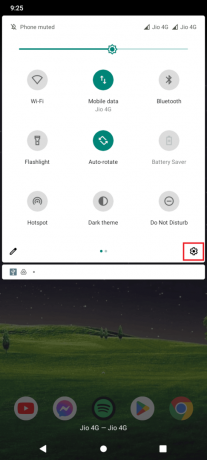
2. Nå, trykk på Nettverk og internett å åpne Nettverksinnstillinger.
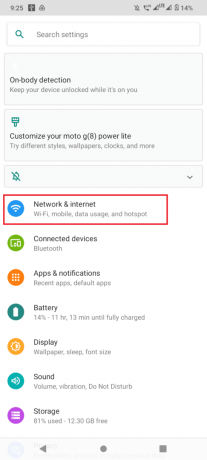
3. Nå, trykk på Hotspot og tethering for å endre WiFi-navnet ditt.
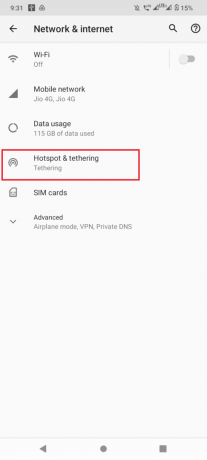
4. Trykk på WiFi hotspot.
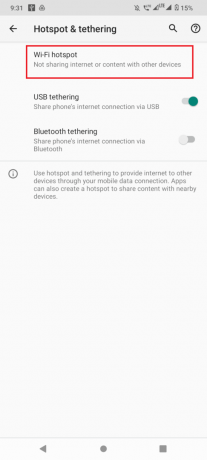
5. Til slutt trykker du på Hotspot-navn alternativet, her kan du endre navnet på hotspotet ditt som vil reflektere som hotspotnavnet ditt.

6. Skriv nå inn a Navn og trykk på OK for å lagre navnet.

Merk: Noen enheter har navnet på hotspot-navnet som SSID, du kan trykke på disse for å endre navnet på hotspotet ditt.
Denne metoden gjelder for brukere som ønsker å vite hvordan man endrer wifi-nettverksnavn på Android-enheter.
Les også:Hvordan hacke WiFi-passord
Hvordan endre Wi-Fi-navn på iPhone
Brukere kan også lure på hvordan du endrer WiFi-navn på iPhone, du kan gjøre det ved å utføre de gitte enkle trinnene.
1. Trykk på Innstillinger app fra startskjermen.

2. Gå til Generell fanen ved å trykke på den.

3. Nå, trykk på Om for å se alternativer om din iPhone.

4. Til slutt, trykk på Navn og velg et navn for din hotspot, hold navnet unikt slik at du enkelt kan identifisere det.
5. Lagre endringene ved å trykke på Ferdig.
Etter å ha lagret endringene, kobler du til iPhone-hotspotet ditt igjen, og du kan se det nye navnet på iPhone-hotspotet ditt.
Denne metoden gjelder for brukere som ønsker å vite hvordan de endrer wifi-nettverksnavn på iPhone-enheter.
Trinn for å angi et anbefalt navn for WiFi
- Det kan være lurt å bruke en unik SSID for å finne nettverksnavnet ditt blant en mengde andre nettverk i området ditt.
- Velg et navn som er langt og inneholder både bokstaver og tall.
- Unngå å bruke navn, adresse eller andre personlige opplysninger.
- Det anbefales å endre WiFi SSID en gang hver tredje måned, du kan også endre navnet en gang per 6 måneder hvis førstnevnte ikke er gunstig.
Les også:Fix WiFi slår seg av automatisk på Android
Liste over Wi-Fi-navngenerator
Når vi bruker internett for første gang, har vi kanskje ingen anelse om hvilket navn vi skal gi ruteren vår, Android eller iPhone. De fleste navn du bruker er kanskje ikke særlig identifiserbare av deg siden de ikke kan være unike, ikke føl deg forvirret du kan bare bruke et Wi-Fi-navn generator nettsted gratis og få gode og unike forslag, les mer for å komme i gang med noen flotte Wi-Fi-navnegeneratorer nettsteder.
1. Namesnerd
Namesnerd foreslår hundrevis av ideer angående navnet på en WiFi, kan du generere mange unike navn.
1. For å komme i gang kan du besøke nettsted og velg din favorittkategori for et navn.

2. Etter det klikker du bare på Generer navn knapp.
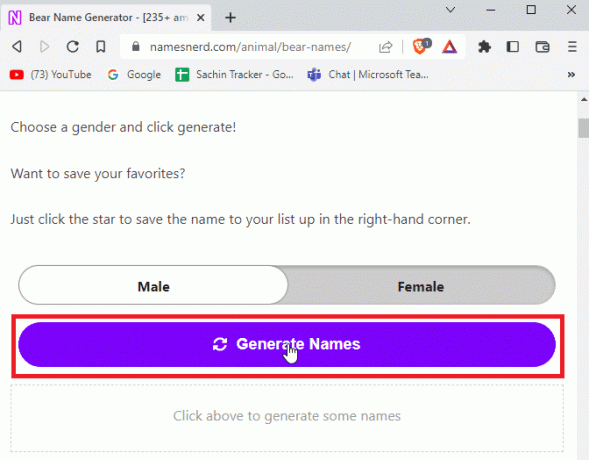
3. Nettstedet vil vise deg et unikt navn basert på kategorivalget ditt.
4. Du kan også lagre navnet på WiFi som du kan bruke senere.
5. Hoveddelen av nettstedet er at det finnes forskjellige typer kategorier for å få unike navn, du kan få mange kreative navn for din WiFi.
2. WiFiNames.net
WiFi-navn er et klassisk WiFi-navngeneratornettsted som gir deg unike navn når du ikke har en ide om hvordan du setter et navn.
1. Bare klikk på Klikk her for å generere navn for å generere et tilfeldig WiFi-navn.
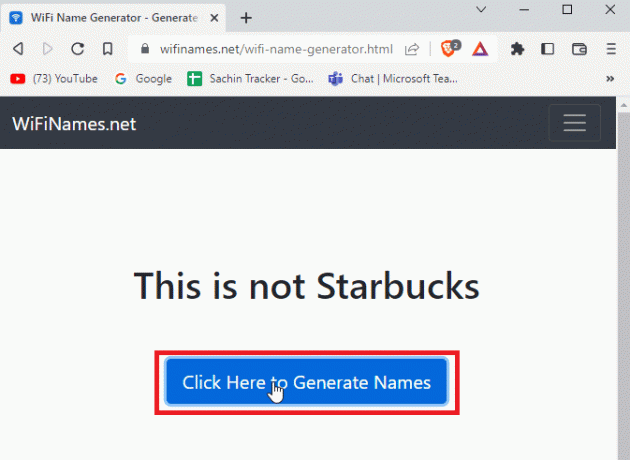
2. Nettstedet er et enkelt brukergrensesnitt, men gir et øyeblikkelig navn for WiFi-en din.
3. ZiplyFiber
Hvis du er en fan av superhelter, trenger du ikke søke mer enn ZiplyFiber nettsted. Det er et av de populære generatorverktøyene for WiFi-navn.
1. Du må kanskje svare på spørsmålet nettstedet ber deg om å oppgi et enkelt og passende WiFi-navn for superhelten.
2. Klikk Sende inn etter å ha skrevet inn et svar for å generere navnet på WiFi-en din.
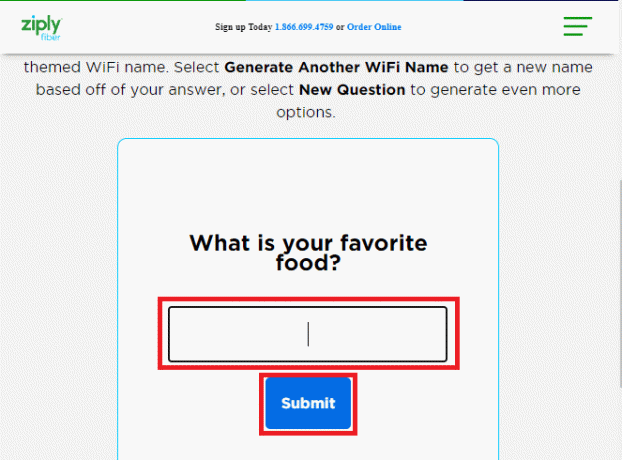
3. Klikk Generer et annet WiFi-navn hvis du er fornøyd med den nåværende.
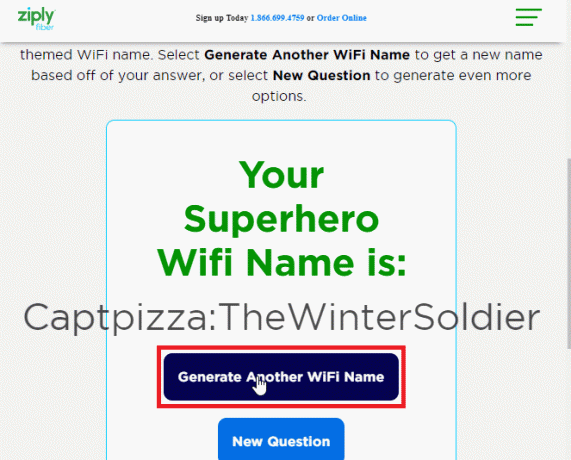
4. Morsomme WiFi Names.net
Hvis du er en fan av humor og vil ha Wifi-navnene dine generert gjennom morsomme navn, Morsomme WiFi-navn er destinasjonen din. Det er et annet nyttig WiFi-navngeneratorverktøy. Det er også mange morsomme WiFi-navn som allerede er gitt som en liste på nettstedet som du kan bruke.
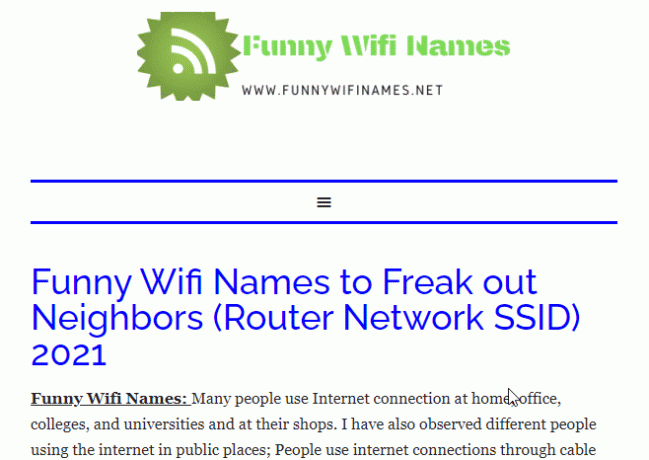
Les også:Rett opp WiFi-alternativet som ikke vises i Windows 10
5. Geek Dashboard
Geek Dashboard har et WiFi-navngeneratorverktøy som du kan bruke.
1. Bare klikk på Generer WiFi-navn knappen og nye morsomme navn vil bli generert som er tilfeldige.

2. Det er flere tilfeldige ord du kan generere, hvis du foretrekker en liste, er det også en liste over WiFi-navn på nettstedet
Vanlige spørsmål (FAQs)
Q1 Hvordan kan jeg endre nettverksnavn for en Comcast-ruter?
Ans.Xfinity verktøyet brukes vanligvis til å konfigurere Comcast, kan du gå til Xfinity-verktøyet på dette adresse og logg inn på Comcast-kontoen din. Gå til Gateway, klikk deretter på tilkoblinger, og til slutt Wi-Fi, gå nå til privat WiFi-nettverk, her kan du se din SSID. Klikk på rediger for å redigere navnet. Lagre endringene dine.
Q2. Hvordan endrer jeg nettverksnavnet på Spectrum-ruteren?
Ans. Logg inn på kontoen din med ruter-ID og passord i en nettleser, Gå til avansert, Det vil være en WiFi panel kalt 2,4 GHz eller 5 GHz. Til slutt, velg grunnleggende, og skriv inn en ny SSID, klikk på Bruk for å lagre alle Endringer.
Q3. Hvordan kan jeg endre navnet på nettverket hvis jeg har en AT&T-rutertilkobling?
Ans. Du må kanskje gå til AT&T Smart Home Manager-appen og logge på, velg deretter My Wi-Fi og klikk på Rediger hvilken er til stede ved siden av nettverksnavnet ditt, fjern navnet og skriv inn et nytt navn og klikk til slutt på Lagre for å lagre endringer. Start ruteren på nytt for å se om endringene har trådt i kraft.
Q4. Hva er SSID og hvordan endrer jeg det?
Ans. SSID (Service Set Identifier) er nettverksnavnet ditt enten det er fra smarttelefonen eller ruteren. Les artikkelen ovenfor for å vite mer om hvordan du endrer nettverksnavnet til Wi-Fi-en din.
Q5. Når jeg bare endrer nettverksnavnet mitt, må jeg fortsatt starte ruteren på nytt og koble til alle enhetene på nytt?
Ans. Når du endrer navnet på ruteren din, vil ruteren bli oppdatert og det gamle nettverksnavnet vil ikke være gyldig, du kan fortsatt ikke koble til nettverket ditt ennå siden det gamle nettverket ikke vil fungere, må du starte ruteren på nytt og deretter koble alle enhetene til rutertilkoblingen for å få det nye WiFi-navnet og bruke det.
Q6. Kan jeg endre passordet mitt og WiFi-navnet mitt?
Ans. Ja, tillater de fleste rutere og telefoner å endre passord sammen med WiFi i trinnene nevnt i artikkelen ovenfor for å endre WiFi-navnet.
Anbefalt:
- Hvordan vite om noen leser meldingen din på Instagram
- 15 beste gratis DDoS-angrepsverktøy online
- Hva skal jeg gjøre hvis WiFi fungerer, men ikke Ethernet på Windows 10?
- Fix My Wifi Extender fortsetter å koble fra
Vi håper artikkelen ovenfor på hvordan endre WiFi-nettverksnavn var nyttig for deg og du var i stand til å angi et nytt navn for din WiFi, vennligst gi oss beskjed om hvilken metode du likte og brukte for å endre navnet på WiFi-nettverket ditt, ikke glem å legge igjen en kommentar om hva du synes om artikkelen, Takk!



